En Excel podemos encontrarnos con celdas que tienen una serie de datos separados por algún carácter como comas, guiones, etc., y necesitamos extraer el texto o valor que esté antes o después de esa coma o carácter que corresponda, lo que se hace con la función EXTRAE junto con la función ENCONTRAR.
Extraer antes o después de un carácter en Excel.
Lo expuesto aquí es válido para extraer un valor antes o después de una coma, guion o cualquier otro carácter que se requiera.
Por ejemplo, se nos ha presentado la siguiente situación al exportar a Excel las estadísticas de búsqueda en Gerencie.com y los datos se han mostrado de la siguiente forma en una celda: derecho de petición,43.568,2%,14.156,1%,32%,"1,0","1,2","0,3".
Para un uso específico, nos interesan únicamente las palabras clave, por lo que es preciso extraerlas para separarlas de los datos numéricos y porcentuales, los cuales inician a partir de la primera coma. Luego, necesitamos extraer los valores que están antes de esa primera coma.
Función en Excel EXTRAE.
Para extraer los primeros caracteres de un texto se usa la función EXTRAE, lo que conseguimos de la siguiente forma:
=EXTRAE(A1;1;ENCONTRAR(",";A1;1)-1)Si el valor referencia que necesitamos no es una coma sino un guion, cambiamos a lo siguiente:
=EXTRAE(A1;1;ENCONTRAR("-";A1;1)-1)Y así con cada carácter o elemento que necesitemos de referencia.
Si lo que quiero es extraer los valores después de una coma o de una arroba, entonces utilizamos la siguiente fórmula:
=EXTRAE(A1;ENCONTRAR("@";A1)+1;LARGO(A1)-ENCONTRAR("@";A1))Esto sirve para extraer el contenido después de cualquier carácter; solo se coloca el que corresponda entre las comillas.
Ahora solo basta arrastrar la fórmula hacia abajo tantas filas como datos necesitemos separar.







 Liquidador de intereses moratorios Dian
Liquidador de intereses moratorios Dian  Calendario tributario 2025
Calendario tributario 2025 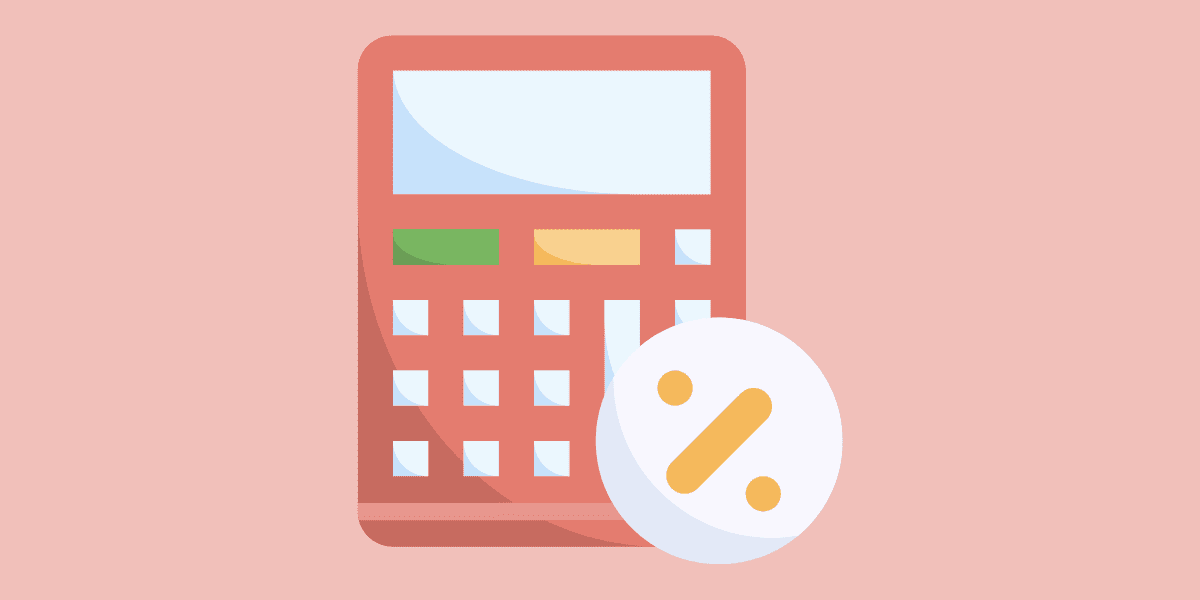 Liquidador de intereses judiciales corrientes y moratorios
Liquidador de intereses judiciales corrientes y moratorios 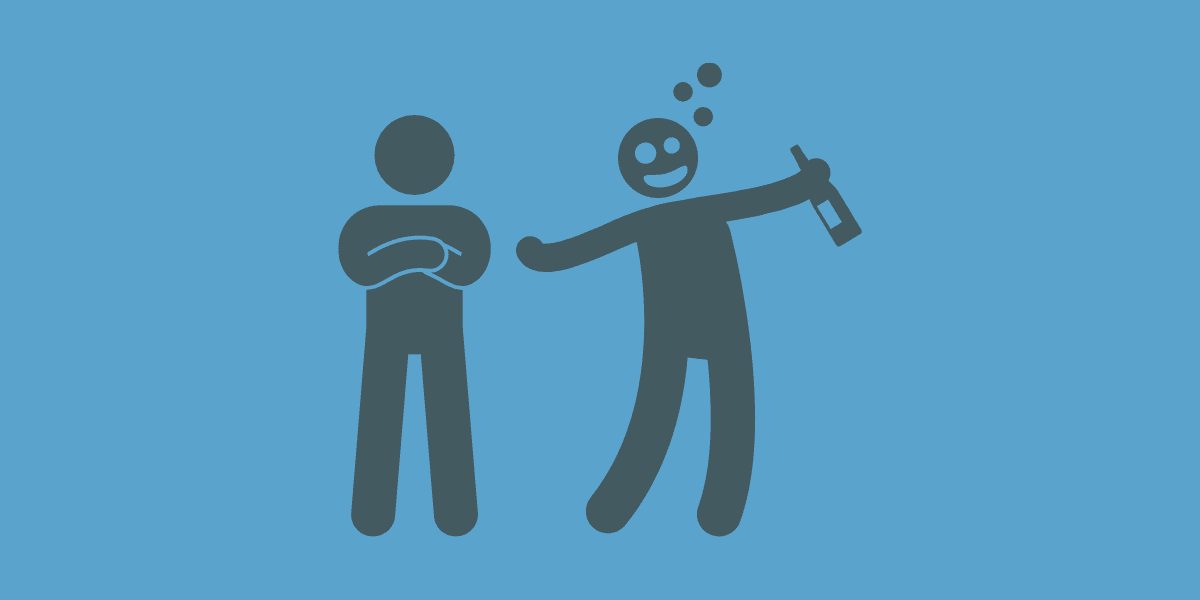 Despido del trabajador por consumo de drogas y alcohol
Despido del trabajador por consumo de drogas y alcohol 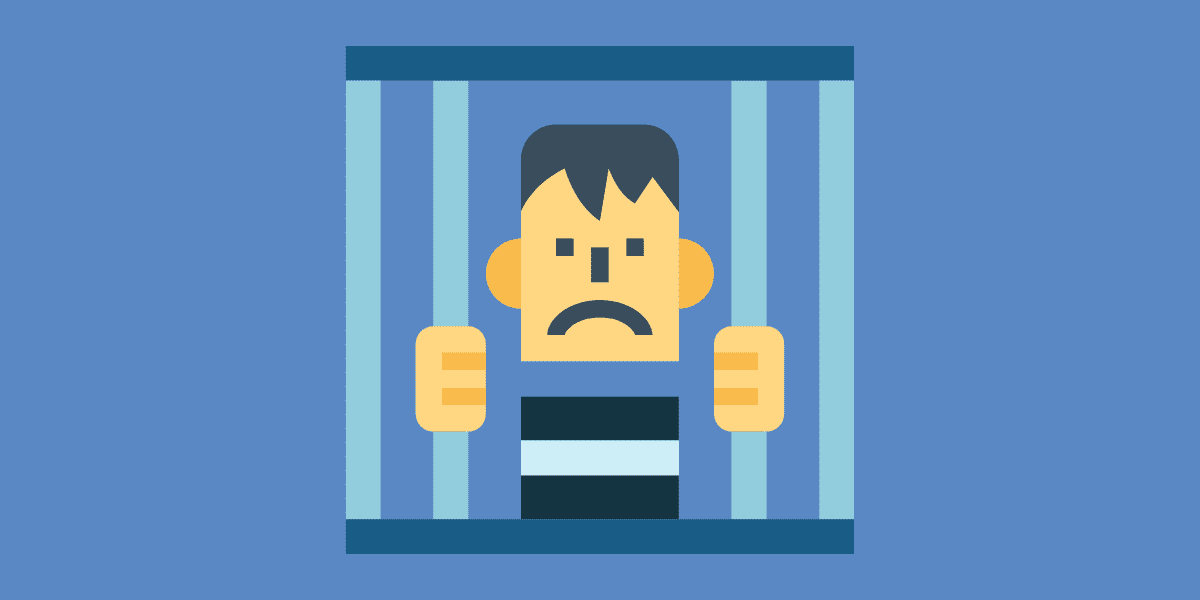 Despido del trabajador por su detención preventiva
Despido del trabajador por su detención preventiva 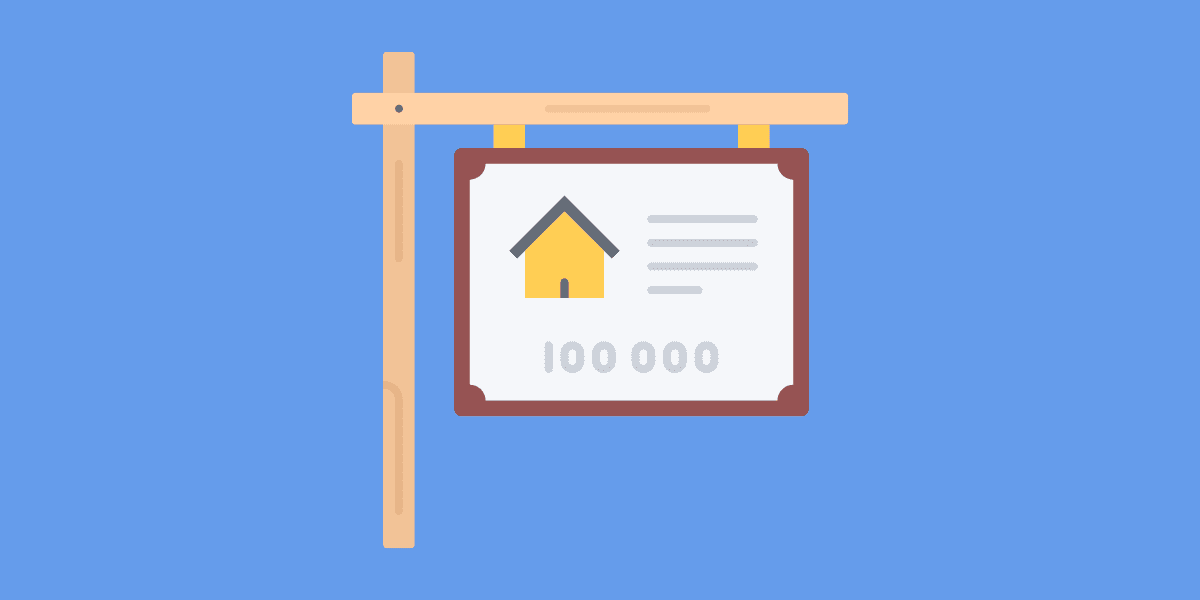 Impuestos que se deben pagar en la venta de inmuebles
Impuestos que se deben pagar en la venta de inmuebles  Únete a nuestro canal de WhatsApp para recibir las últimas actualizaciones
Únete a nuestro canal de WhatsApp para recibir las últimas actualizaciones
 Contacto
Contacto
 Legal
Legal
 Temario
Temario
 Zona de clientes
Zona de clientes
Muchísimas gracias por el soporte. <3
¡De nada! Si tienes más preguntas o necesitas ayuda con algo más, no dudes en preguntar. ¡Estoy aquí para ayudarte!
Buen día. Quiero aplicar un texto y necesito obtener los primeros caracteres antes del punto.
Ejemplo:
Espumado
Solo los primeros caracteres antes del punto, apliqué la fórmula, pero no me deja.
¿Alguien me puede ayudar?
Así como tengo el texto:
Categoría:
ESPUMADO.CONTENEDOR.L_36.DIVISIÓN
MATERIAL DE EMPAQUE.PELÍCULA.TRANSPARENTE.N/A
MATERIAL DE EMPAQUE.PELÍCULA.TRANSPARENTE.N/A
SEMIPROCESADO.VASO EPS.8_OZ.BLANCO
SEMIPROCESADO.VASO EPS.16_OZ.BLANCO
SEMIPROCESADO.VASO EPS.16_OZ.BLANCO
SEMIPROCESADO.VASO EPS.16_OZ.BLANCO
SEMIPROCESADO.VASO EPS.20_OZ.BLANCO
SEMIPROCESADO.VASO EPS.32_OZ.BLANCO
SEMIPROCESADO.VASO EPS.32_OZ.BLANCO
SEMIPROCESADO.VASO EPS.44_OZ.BLANCO
SEMIPROCESADO.VASO EPS.44_OZ.BLANCO
SEMIPROCESADO.ENVASE EPS.4_OZ.BLANCO
SEMIPROCESADO.VASO EPS.12_OZ.BLANCO
SEMIPROCESADO.VASO EPS.12_OZ.BLANCO
SEMIPROCESADO.VASO EPS.14_OZ.BLANCO
Para extraer los caracteres que se encuentran antes del primer punto en cada línea de tu texto, puedes utilizar una combinación de funciones en Excel. Suponiendo que tus datos están en la columna A y comienzan desde la fila 1, puedes usar la siguiente fórmula:
“`excel
=IZQUIERDA(A1;ENCONTRAR(“.”;A1)-1)
“`
Esta fórmula hace lo siguiente:
– `ENCONTRAR(“.”, A1)`: Encuentra la posición del primer punto (.) en el texto.
– `IZQUIERDA(A1; ENCONTRAR(“.”) – 1)`: Extrae todos los caracteres a la izquierda del primer punto.
Luego arrastra hacia abajo para aplicar esta fórmula a las demás filas.